SMB-mappa regisztrálása
![]() Nyomja meg a [User Tools] (felhasználói eszközök) gombot.
Nyomja meg a [User Tools] (felhasználói eszközök) gombot.
![]() Nyomja meg a [Belépés] gombot.
Nyomja meg a [Belépés] gombot.
![]() Adja meg a belépési jelszót, majd nyomja meg az [OK] gombot.
Adja meg a belépési jelszót, majd nyomja meg az [OK] gombot.
![]() Nyomja meg a [
Nyomja meg a [![]() ] vagy a [
] vagy a [![]() ] gombot a [Rendszerbeáll.] opció megjelenítéséhez, majd nyomja meg az [OK] gombot.
] gombot a [Rendszerbeáll.] opció megjelenítéséhez, majd nyomja meg az [OK] gombot.
![]() Nyomja meg a [
Nyomja meg a [![]() ] vagy a [
] vagy a [![]() ] gombot az [Adminisztrátor eszk.] opció megjelenítéséhez, majd nyomja meg az [OK] gombot.
] gombot az [Adminisztrátor eszk.] opció megjelenítéséhez, majd nyomja meg az [OK] gombot.
![]() Nyomja meg a [
Nyomja meg a [![]() ] vagy a [
] vagy a [![]() ] gombot a [Címlista kezelése] opció megjelenítéséhez, majd nyomja meg az [OK] gombot.
] gombot a [Címlista kezelése] opció megjelenítéséhez, majd nyomja meg az [OK] gombot.
![]() Nyomja meg a [
Nyomja meg a [![]() ] vagy a [
] vagy a [![]() ] gombot a [Tárolás/Módosítás] opció megjelenítéséhez, majd nyomja meg az [OK] gombot.
] gombot a [Tárolás/Módosítás] opció megjelenítéséhez, majd nyomja meg az [OK] gombot.
![]() A számgombok segítségével adja meg a tárolni kívánt regisztrációs számot, majd nyomja meg az [OK] gombot.
A számgombok segítségével adja meg a tárolni kívánt regisztrációs számot, majd nyomja meg az [OK] gombot.
A 001 - 020 gyorstárcsázó gombok segítségével automatikusan meghatározhatja a regisztrációs számokat.
A [Keresés] gomb megnyomása után név, célállomás lista, regisztrációs szám, faxszám, e-mail cím vagy mappanév alapján végezhet keresést.
![]() Írja be a nevet, majd nyomja meg az [OK] gombot.
Írja be a nevet, majd nyomja meg az [OK] gombot.
Legfeljebb 20 karakterből álló nevet adhat meg.
![]() Nyomja meg a [Céláll.:] gombot.
Nyomja meg a [Céláll.:] gombot.
![]() Nyomja meg a [
Nyomja meg a [![]() ] vagy a [
] vagy a [![]() ] gombot a [Hit. info] megjelenítéséhez, majd nyomja meg az [OK] gombot.
] gombot a [Hit. info] megjelenítéséhez, majd nyomja meg az [OK] gombot.
![]() Nyomja meg a [
Nyomja meg a [![]() ] vagy a [
] vagy a [![]() ] gombot a [Mappa hit.] opció megjelenítéséhez, majd nyomja meg az [OK] gombot.
] gombot a [Mappa hit.] opció megjelenítéséhez, majd nyomja meg az [OK] gombot.
![]() Nyomja meg a [
Nyomja meg a [![]() ] vagy a [
] vagy a [![]() ] gombot az [Egyéb hit. info megadása] opció megjelenítéséhez, majd nyomja meg a [Felhasználó] gombot.
] gombot az [Egyéb hit. info megadása] opció megjelenítéséhez, majd nyomja meg a [Felhasználó] gombot.
A [Nem adja meg] beállítás kiválasztása után a program a [Fájlküldés] beállítás "Al.ért.fh.név/jlsz(Küldés)" opciójánál megadott [SMB fh. név] és [SMB jelszó] értékeket használja. Részletek: Fájlátvitel![]() .
.
![]() Adja meg a bejelentkezéshez használt felhasználónevet, majd nyomja meg az [OK] gombot.
Adja meg a bejelentkezéshez használt felhasználónevet, majd nyomja meg az [OK] gombot.
![]() Nyomja meg a [Jelszó] gombot.
Nyomja meg a [Jelszó] gombot.
![]() Írja be a jelszót, majd nyomja meg az [OK] gombot.
Írja be a jelszót, majd nyomja meg az [OK] gombot.
![]() Írja be ismét a jelszót a megerősítéshez, majd nyomja meg az [OK] gombot.
Írja be ismét a jelszót a megerősítéshez, majd nyomja meg az [OK] gombot.
![]() Nyomja meg az [OK] gombot.
Nyomja meg az [OK] gombot.
![]() Nyomja meg a [Kilépés] gombot.
Nyomja meg a [Kilépés] gombot.
![]() Nyomja meg a [
Nyomja meg a [![]() ] vagy a [
] vagy a [![]() ] gombot a [Mappainfo.] opció megjelenítéséhez, majd nyomja meg az [OK] gombot.
] gombot a [Mappainfo.] opció megjelenítéséhez, majd nyomja meg az [OK] gombot.
![]() Nyomja meg a [
Nyomja meg a [![]() ] vagy a [
] vagy a [![]() ] gombot az [SMB] opció megjelenítéséhez, majd nyomja meg az [OK] gombot.
] gombot az [SMB] opció megjelenítéséhez, majd nyomja meg az [OK] gombot.
![]() Az útvonal beviteli módjának megadásához nyomja meg a [Kézi bevitel] vagy [Hálózati böngésző] lehetőséget, amelyet a [
Az útvonal beviteli módjának megadásához nyomja meg a [Kézi bevitel] vagy [Hálózati böngésző] lehetőséget, amelyet a [![]() ] vagy a [
] vagy a [![]() ] gomb segítségével választhat ki, majd nyomja meg az [OK] gombot.
] gomb segítségével választhat ki, majd nyomja meg az [OK] gombot.
Mappa kijelöléséhez beírhatja az útvonalat kézzel, vagy megkeresheti a mappát a hálózati böngészővel. Részletek: Mappa kézi keresése![]() és Mappa keresése a Hálózati böngésző használatával
és Mappa keresése a Hálózati böngésző használatával![]() .
.
![]() Nyomja meg a [Kapcsolat teszt] gombot az útvonal helyes beírásának ellenőrzéséhez.
Nyomja meg a [Kapcsolat teszt] gombot az útvonal helyes beírásának ellenőrzéséhez.
Ha a csatlakozási teszt sikertelen, ellenőrizze a beállításokat, majd próbálja újból.
![]() Nyomja meg a [Kilépés] gombot.
Nyomja meg a [Kilépés] gombot.
![]() Nyomja meg a [Kilépés] gombot.
Nyomja meg a [Kilépés] gombot.
![]() Nyomja meg a [Kilépés] gombot.
Nyomja meg a [Kilépés] gombot.
![]() Nyomja meg az [OK] gombot.
Nyomja meg az [OK] gombot.
![]() Nyomja meg a [Kilépés] gombot.
Nyomja meg a [Kilépés] gombot.
![]()
A felhasználói név legfeljebb 20 karaktert tartalmazhat.
A jelszó legfeljebb 20 karaktert tartalmazhat.
A szöveg beírását illetően lásd: Karakterek beírása
 .
.